
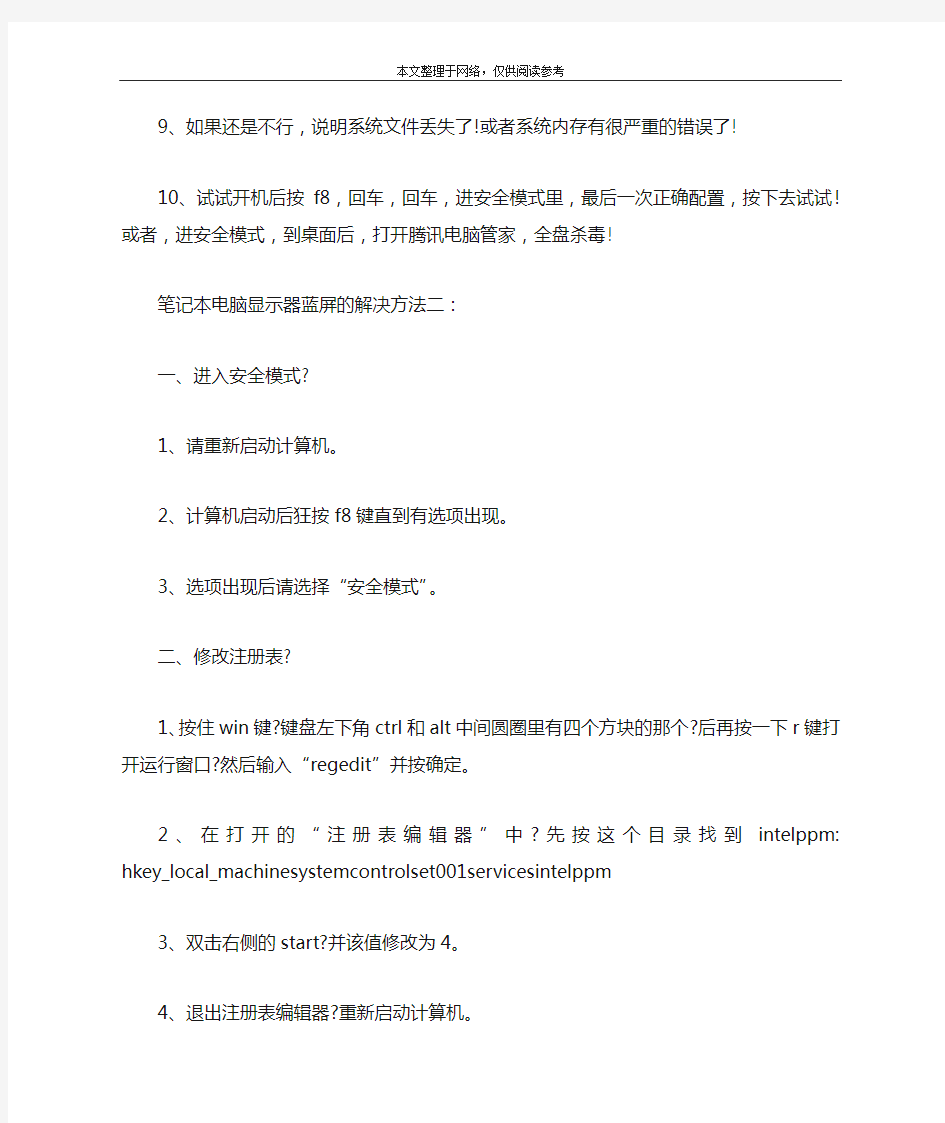
笔记本电脑显示器蓝屏怎么办
笔记本电脑显示器蓝屏的解决方法一:
1、电脑中存有病毒(打开腾讯电脑管家一杀毒一扫描查杀)如果杀到木马或病毒后,应立即重启,重启电脑后,来到“隔离|恢复”,彻底删除,木马和病毒!
2、电脑系统有顽固的病毒和木马或蠕虫干扰,或者丢失了系统文件(腾讯电脑管家的木马查杀,打开腾讯电脑管家一杀毒一扫描查杀)
3、电脑中下载的软件有冲突,不兼容,(腾讯电脑管家,软件卸载,找到卸载,再:强力清扫)!比如:播放器重复或有相似的,杀毒,浏览器,游戏,输入法有同类多余的,卸载多余的,只留一款!
4、软件需要更新,(腾讯电脑管家,软件升级,下载,覆盖安装,winrar可以不升)
5、系统有新的漏洞等待安装,(打开腾讯电脑管家一漏洞修复一扫描修复)
6、显卡或内存cpu,或风扇的接触不良和松动或有灰尘覆盖,(拔下橡皮擦擦)
7、内存cpu过热,散热性不好!(开机时间不要太长,关机散热)
8、电脑存在恶评插件! (扫描出来,立即清理)或磁盘碎片过
多,(使用腾讯电脑管家),清理碎片!
9、如果还是不行,说明系统文件丢失了!或者系统内存有很严重的错误了!
10、试试开机后按f8,回车,回车,进安全模式里,最后一次正确配置,按下去试试!或者,进安全模式,到桌面后,打开腾讯电脑管家,全盘杀毒!
笔记本电脑显示器蓝屏的解决方法二:
一、进入安全模式?
1、请重新启动计算机。
2、计算机启动后狂按f8键直到有选项出现。
3、选项出现后请选择“安全模式”。
二、修改注册表?
1、按住win键?键盘左下角ctrl和alt中间圆圈里有四个方块的那个?后再按一下r键打开运行窗口?然后输入“regedit”并按确定。
2、在打开的“注册表编辑器”中?先按这个目录找到intelppm: hkey_local_machinesystemcontrolset001servicesintelppm
3、双击右侧的start?并该值修改为4。
4、退出注册表编辑器?重新启动计算机。
电脑开机蓝屏后无法开机怎么解决 在有些时候我们的电脑开机蓝屏后无法开机了,这该怎么办呢?下面就由小编来为你们简单的介绍电脑开机蓝屏后无法开机的解决方法吧!希望你们喜欢! 电脑开机蓝屏后无法开机的解决方法一: 1、当电脑出现蓝屏时,最简单的方法就是使用“最后一次正确的配置”来初步修复一下电脑。 2、当电脑首次出现蓝屏时,应当在重启电脑时,按键盘快捷键“F8”进入系统启动菜单中,然后选择“最后一次正确的配置”来启动电脑,据此来修复一下电脑,看问题能否得到有效解决。 3、另一个有效的解决方法是启用电脑蓝屏修复程序。 打开“运行”对话框,输入命令“Regedit”进入注册表程序。 4、依次展开“HKEY_LOCAL_MACHINE”→“SYSTEM”→“CurrentControlSet”→“Control”→“SessionManager”,在右侧找到BootExecute项,双击将其值设置为“autocheckautochk*”。经过这样设置以后,如果电脑出现蓝屏,将会在电脑重启后自动运行自检程序,试图对系统中存在的错误进行修复。 电脑开机蓝屏后无法开机的解决方法二: 开机启动蓝屏,无法进入系统,首先请先确认你之前是否给系统打过补丁,当您不是正版系统,在打了某些系统补丁会导致系统
蓝屏哦! 如果是因为打了系统补丁,修复了漏洞导致的蓝屏,如果你是有的是某些安全软件打补丁,如“安全卫士”那你在开机时,按F8键进入系统高级启动选择设置,选择恢复,然后启动系统,此时系统将恢复到没打补丁的状态 硬件排除法,开机仔细听,开机是否有报警声,看看硬盘只是灯是否在闪烁。 当电脑开机出现蓝屏后,再次关机开机试试。 如有报警音,请根据提示音来判断是那个部件出了问题。 打开机箱,取下内存条,用纸巾擦拭内存条的金手指,注意在取内存条和清洁内存条时,要先将手上的静电释放了,以免静电烧坏内存条。 用毛刷和酒精清晰内存条插槽,注意酒精不要弄的太多,一点即可。 然后用吹风将插槽的酒精吹干,一定要吹干哦!还有注意酒精不要撒到主板其它部件上。 这里顺便提示一点,如果你使用的两根内存条,如两内存条不兼容或是您的主板插槽有问题,也会导致您的电脑无法启动哦!这时只需拔下任意一根内存条即可。 系统崩溃也会出现蓝屏无法进入系统。 这时可以使用系统光盘,插入光驱,更加系统提示来修复系统。
电脑蓝屏几种常见原因解决办法引起电脑蓝屏的原因有很多,比如常见的有硬件之间不兼容,软件之间不兼容,内存条接触不良等,都可能出现电脑蓝屏故障的发生。下面我们来分条分析电脑出现蓝屏现象的原因与解决办法。 首先内存条接触不良或内存损坏导致电脑蓝屏在实际的工作中 笔者遇见最多的电脑蓝屏现象就是内存条接触不良(主要是由于电脑内部灰尘太多导致,老电脑常发生)以及硬盘故障导致的电脑蓝屏居多。当然遇到电脑内存条出现故障也会出现电脑蓝屏现象。由于多数是由内存引起的蓝屏故障都是由于内部灰尘过多或者接触不良导致,所以解决办法也非常的简单,只需要打开电脑机箱,将内存条拔出,清理下插槽以及搽干净内存条金手指后再装回去,一般问题都可以解决。如果问题没有解决,确定是内存故障,更换内存条即可解决问题。 硬盘出现故障导致电脑蓝屏,硬盘出现问题也经常会导致电脑蓝屏,比如硬盘出现坏道,电脑读取数据错误导致了蓝屏现象,因为硬盘和内存一样,承载一些数据的存取操作,如果存取/读取系统文件所在的区域出现坏道,也会造成系统无法正常运行,导致系统崩溃,导致电脑蓝屏。检测硬盘坏道情况,如果硬盘出现大量坏道,建议备份数据更换硬盘。如果出现坏到比较少,建议备份数据,重新格式化分区磁盘,懂电脑硬盘的朋友还可以将坏到硬盘区进行隔离操作。之后再重新安装系统即可解决问题。 安装的软件存在不兼导致电脑蓝,如果电脑开始使用的好好的,某天安装了某某软件后不久频繁出现电脑蓝屏故障,这种问题多数出
现软件不兼容的情况,不过这种电脑软件不兼容的情况一般也很少发生。如果确定开始之前电脑用的好好的,安装某软件后经常出现电脑蓝屏故障,那么可以采用卸载掉后来安装的软件试试,若问题解决一般是软件不兼容导致的电脑蓝屏,若问题没有解决则可能是其他原因导致的电脑蓝屏。 电脑中病毒导致的电脑蓝屏故,如今病毒木马种类越来越多,传播途径多种多样,防不胜防,有些病毒木马感染系统文件,造成系统文件错误,或导致系统资源耗尽,也可能造成蓝屏现象的发生,所以如果大家发现电脑蓝屏请仔细想想是不是去过一些不良软件和下载了一些垃圾网站上的程序运行。发现电脑出现蓝屏现象,下次重新启动电脑后可进行杀毒操作,建议选用目前主流的杀毒软件查杀,如果遇到恶意病毒,建议系统还原或者重新安装系统。
联想笔记本经常出现蓝屏怎么回事 联想笔记本经常出现蓝屏的原因及解决一: 1 电脑不心装上了恶意软件,或上网时产生了恶意程序,建议用360 卫士、金山卫士等软件,清理垃圾,查杀恶意软件,完成后重启电脑,就可能解决。实在不行,重装,还原过系统,可以解决软件引起的问题。 2 如果只是运行个别软件或游戏偶尔出现的,重启电脑再试,或到其他地方下载其他版本的软件重新安装。 3 点开始菜单运行输入 cmd 回车,在命令提示符下输入 for %1 in (%windir%\system32\*.dll) do regsvr32.exe /s %1 然后回车。然后让他运行完,应该就可能解决。 4 最近电脑中毒、安装了不稳定的软件、等,建议全盘杀毒,卸了那个引发问题的软件,重新安装其他版本,就可能解决. 再不行,重新装过系统就ok. 5 电脑机箱里面内存条进灰尘,拆开机箱,拆下内存条,清洁下内存金手指,重新装回去,就可能可以了。(cqjiangyong总结的,旧电脑经常出现这样的问题) 6 电脑用久了内存坏、买到水货内存、多条内存一起用不兼容等,建议更换内存即可能解决。 7 很多时候由于系统和驱动的兼容性不好,也会出现这样的错误,建议你换个其他版本的驱动安装,或换个其他版本的系统
安装。 8 电脑用久了,硬盘坏,重新分区安装系统可以修复逻辑坏道,还是不行,那就到了该换硬盘的时候了,换个硬盘就可以解决。 联想笔记本经常出现蓝屏的原因及解决二: 重启计算机。如果蓝屏只是偶尔的出现蓝屏的话,我们只要重启计算机就可以了; windowsxp本身带有的一个bug。它的表现是:在关机过程中,间歇性的出现蓝屏现象,我们可以通过下载补丁的办法来解决这个问题! 感染病毒。恶意程序的破坏导致电脑经常蓝屏;现在很多木马、病毒都会将自身赋予较高的权限,而这些木马、病毒作者完全不在意用户电脑安全,这样就会导致电脑出现蓝屏的问题,现在的电脑蓝屏基本上都是由于恶意程序造成的。 磁盘剩余空间过少或者垃圾文件过多也严重影响计算机运行!我们应该形成好的习惯定期清理磁盘垃圾! 电源问题。由于电源突然断电会导致蓝屏的问题,比如说突然断电电源,电脑会突然的蓝屏的,所以不要断掉电源要在关机后才比较好一些; 驱动。如果刚安装完某个硬件的新驱动,或安装了某个软件,而它又在系统服务中添加了相应项目,在使用中出现冲突会出现蓝屏,所以要进行卸载软件; 灰尘问题。定期清理机箱内垃圾可以有效预防死机以及蓝屏的发生!
?屏幕尺寸:14英寸1366x768 ?CPU型号:Intel 赛扬双核B815 ?CPU主频:1.6GHz ?内存容量:2GB DDR3 1333MHz ?硬盘容量:500GB 5400转,SATA ?显卡芯片:NVIDIA GeForce GT 610M ?操作系统:DOS ?摄像头:集成30万像素摄像头 ?光驱类型:DVD刻录机支持DVD SuperMulti... ?无线网卡:支持802.11b/g/n无线协议 ?笔记本重量:2.44Kg ?有线网卡:1000Mbps以太网卡 ?笔记本主机 x1 ?电池 x1 ?电源适配器 x1 ?说明书 x1 ?保修卡 x1 ?鼠标 x1 ?保修政策: 全球联保质保期为2年(2年全球联保,1年电池保修(需产品注册)) ?客服电话: 400-600-6655 (24小时电话服务) ?具体内容: 华硕笔记本电脑自用户购买之日起2年内,于正常操作使用状况下主机发生硬件故障可享受免费售后维修服务。搭配的电池自购买之日起6个月内,提供免费保修服务(购买1个月之内完成注册动作,保修期延长至12个月)。当用户提供正规购机发票时,将以发票开具日期开始计算;若用户无法提供正规发票,则产品保修期起算日将以笔记本序列号对应的出厂日期为准。进入官网>>
华硕A43EB815SD-SL(2GB/500GB)详细参数 切换到传统表格版 基本参数 处理器 存储设备 显示屏 显卡
多媒体设备 网络通信 I/O接口 输入设备 电源描述 外观 其他
笔记本附件 保修信息 基本参数?上市时间:2012年02月 ?产品类型:家用 ?产品定位:全能学生本,时尚丽人本?操作系统:DOS ?主板芯片组:Intel HM65 处理器?CPU系列:英特尔赛扬双核 ?CPU型号:Intel 赛扬双核B815 ?CPU主频:1.6GHz ?三级缓存:2MB ?核心类型:Sandy Bridge ?核心/线程数:双核心 ?制程工艺:32nm ?指令集:64bit ?功耗:35W
电脑开机进系统蓝屏怎么办 电脑开机进系统蓝屏的解决方法: 一、重新启动计算机。在启动屏幕处,按f8进入“高级启动选项”,然后选择“最后一次正确的配置”。 二、用普通系统安装光盘(最好是你现在你机子上使用的系统光,不能用ghost光盘)修复系统 1、设置光驱启动 award bios 6.0设置 重启,按del进入bios 6.0设置界面,找到advanced bios features(高级bios参数设置)按回车进advanced bios features 界面,用键盘方向键盘选定first boot device ,用pgup或pgdn 翻页将它右边的hdd-o改为cdrom(光驱启动),按esc,按f10,再打y,回车,保存退出。 2、将xp安装光盘(不能用ghost克隆光盘)插入光驱,重启,在看到屏幕底部出现cd……字样的时候,及时按任意键,否则计算机跳过光启又从硬盘启动了。 3、首先会出现winxp安装界面,选择第一项“要现在安装winxp……”,回车(注意,不要选第二项)。 4、有的光盘出现“windows xp 安装协议,windows xp professional最终用户安装协议”界面中,按下“f8”键,同意接受许可协议。
5、屏幕上将出现“windows xp professional安装程序,如果下列windows xp安装中有一个损坏,安装程序可以尝试修复”的提示信息。在窗口下面的列表框中显示需要修复的windows xp 安装程序。如果有多个的话,使用上移和下移箭头使需要修复的系统处于高亮状态,最后按下“r”键。(注意,千万不要选第二项全新安装,那样就会把你原c盘中的文件全清除了;如果只有安装而没有修复选项那是这外光盘没有修复功能,放弃修复)。 6、当屏幕显示“windows xp professional安装程序,安装程序已经试图更新下列windows安装”时,按下“enter”键。 7、这样windows xp系统就会自动安装,以下操作,按中文提示进行就可以了,以后的操作步骤,所费安装时间与重新安装系统基本相同。 三、修复不成,把硬盘挂到另一台电脑上,把c盘中需要保存的文件移到其它分区,再上到原机上重装系统。 附加电脑开机后蓝屏进入不了系统的解决方法 电脑开机蓝屏有很多原因,下面我们就依次来分析。 开机启动蓝屏,无法进入系统,首先请先确认你之前是否给系统打过补丁,当您不是正版系统,在打了某些系统补丁会导致系统蓝屏哦! 如果是因为打了系统补丁,修复了漏洞导致的蓝屏,如果你是有的是某些安全软件打补丁,如“安全卫士”那你在开机时,按f8键进入系统高级启动选择设置,选择恢复,然后启动系统,此时系统将恢复到没打补丁的状态 硬件排除法,开机仔细听,开机是否有报警声,看看硬盘只
常见电脑蓝屏代码分析与解决方法解析大全 停止错误编号:OXOOOOOOOA 说明文字:IRQL-NOT-LESS-EQVAL 通常的原因:驱动程序使用了不正确的内存地址。 解决方法: (1)如果无法登陆,则重新启动计算机。当出现可用的作系统列表时,按F8键。在WINDOWS高级选项菜单屏幕上,选择“最后一次正确的配置”,然后按回车键。 (2)检查是否正确安装了所有的新硬件或软件。如果这是一次全新安装,请与硬件或软件的制造商联系,获得可能需要的任何WINDOWS更新或驱动程序。 (3)运行由计算机制造商提供的所有的系统诊断软件,尤其是内存检查。 (4)禁用或卸掉新近安装的硬件(RAM,适配器,硬盘,调制解调器等等),驱动程序或软件。 (5)确保硬件设备驱动程序和系统BIOS都是最新的版本。 (6)禁用BIOS内存选项,例如CACHE或SHADOW。 2.停止错误编号:OXOOOOOO1E 说明文字:KMODE-EXPTION-NOT-HANDLED 通常的原因:内核模式进程试图执行一个非法或未知的处理器指令。 解决方法: (1)确保有足够的空间,尤其是在执行一次新安装的时候。
(2)如果停止错误消息指出了某个特定的驱动,那么禁用它。如果无法启动计算机,应试着用安全模式启动,以便删除或禁用该驱动程序。 (3)如果有非MICROSOFT支持的视频驱动程序,切换到标准的VGA驱动程序或WINDOWS提供的适当驱动程序。 (4)禁用所有新近安装的驱动程序。 (5)确保有最新版本的系统BIOS。硬件制造商可帮助确定你是否具有最新版本,也可以帮助你获得它。 (6)禁用BIOS内存选项,例如cache,shadow. 3.停止错误编号:0x00000023或0x00000024 说明文字:FAT-FILE-SYSTEM或MTFS-FILE-SYSTEM通常原因:问题出现在NTFS。SYS(允许系统读写NTFS驱动器的驱动程序文件)内。 解决方法: (1)运行由计算机制造商提供的系统诊断软件,尤其是硬件诊断软件。 (2)禁用或禁用卸载所有的反病毒软件,磁盘碎片整理程序或备份程序。 (3)通过在命令提示符下运行CHKDISK/F命令检查硬盘驱动器是否损坏,然后重新启动计算机。 4.停止编号:0x0000002E 说明文字:DATA-BUS-ERROR 通常的原因:系统内存奇偶校验出错,通常由硬件问题导致。 解决方法: (1)卸载所有新近安装的硬件(ROM、适配器、硬盘、调制解调器等等)。
联想笔记本电脑蓝屏怎么办 联想笔记本电脑蓝屏的解决方法一: 分析一: 如果不经常出现开机蓝屏,关机在开机试试。如果还是不可以,开机按f8不动到高级选项出现在松手,选“最近一次的正确配置”回车修复,还不行按f8进入安全模式还原一下系统或重装系统。 如果是硬件问题引起的,将bios电池放电(恢复bios出厂默认值)建议插拔一下显卡、内存,清理一下卫生,并且擦亮显卡、内存的金手指(还有就是硬盘是否有问题,下载软件修复硬盘坏道,还可以格式化硬盘重新分区重新安装操作系统。因为你是笔记本电脑,先软后硬,上面的软的不行,建议检修一下去)。 分析二: 因为看不到机器,本着先软后硬,先重新安装系统尝试一下,或者在安装前检测一下硬盘,蓝屏这故障太多原因可以引起,对自己来说检测下硬盘,或者重新安装系统是相对省事的,如果不能解决,建议还是送修服务站让其工程师进行检测。 分析三: 您好,造成蓝屏的原因有很多,如果只是偶然的蓝屏,可能是程序冲突导致的,如果在使用某一程序时蓝屏,可能是该程序不稳定或者与系统不兼容,您可以将其卸载,重启,重装一下试
试,软件的安装程序建议您到软件官网下载; 如果您刚安装过更新或者升级过驱动,建议您在开机出现联想logo时按f8进入安全模式,卸载刚安装的更新或者升级的驱动,然后重启; 如果蓝屏较为频繁,并且无规律,可能是系统故障,建议您备份数据,恢复为出厂系统。 联想笔记本电脑蓝屏的解决方法二: 重启计算机。如果蓝屏只是偶尔的出现蓝屏的话,我们只要重启计算机就可以了; windowsxp本身带有的一个bug。它的表现是:在关机过程中,间歇性的出现蓝屏现象,我们可以通过下载补丁的办法来解决这个问题! 感染病毒。恶意程序的破坏导致电脑经常蓝屏;现在很多木马、病毒都会将自身赋予较高的权限,而这些木马、病毒作者完全不在意用户电脑安全,这样就会导致电脑出现蓝屏的问题,现在的电脑蓝屏基本上都是由于恶意程序造成的。 磁盘剩余空间过少或者垃圾文件过多也严重影响计算机运行!我们应该形成好的习惯定期清理磁盘垃圾! 电源问题。由于电源突然断电会导致蓝屏的问题,比如说突然断电电源,电脑会突然的蓝屏的,所以不要断掉电源要在关机后才比较好一些; 驱动。如果刚安装完某个硬件的新驱动,或安装了某个软件,而它又在系统服务中添加了相应项目,在使用中出现冲突会出现蓝屏,所以要进行卸载软件;
电脑一开机就蓝屏是什么原因? 原因一: 程序出错会蓝屏。有时只是某一个程序或驱动程序一时犯错,重启后就可以改过自新了。 原因二: 新硬件加入不当会蓝屏。检查新硬件是否插牢,将其拔下, 然后换个插槽试试,并安装最新的驱动程序。 原因三: 新驱动加入不当会蓝屏。如果刚安装完某个硬件的新驱动出现了蓝屏故障,请到安全模式来卸载或禁用这个新驱动。 原因四: 病毒入侵会蓝屏。比如冲击波和振荡波等病毒有时会导致windows蓝屏死机,因此查杀病毒必不可少。 原因五: 新装的电脑有时也会蓝屏。对于新装的电脑经常出现蓝屏问题,应该检查并升级BIOS 到最新版本。 原因六: 系统文件被替换会蓝屏。开始--运行sfc/scannow来检查系统文件是否被替换,然后用系统安装盘来恢复(不会的人直接重装系统最快捷)。 其他: 如果是以上原因或者不是都可以用以下常用的蓝屏解决方法:开机时快速按下F8键就会出现高级启动选项菜单, 接着选择最后一次正确配置启动电脑就可以了。 (1)开机时迅速按下F8键选择安全模式,卸载相关驱动,如果不知道那个驱动就一一测试。一共就那么几个驱动 (2)第1,开始--运行--输入msconfig--确定--点击Boot.ini标签;第2,选择/SAFENOOT;第3,点击确定保存退出重启电脑;第4,重启之后出现的WindowsXP高级选项菜单选择安全模式即可;第5,如果要取消高级选项菜单重复上述步骤,不同的是第2步取消选择/SAFENOOT。
注意事项 1、定期对重要的注册表文件进行手工备份,避免系统出错后,未能及时替换成备份文件而产生不可挽回的错误。 2、尽量避免非正常关机,减少重要文件的丢失。如.VxD .DLL文件等。 3、对普通用户而言,只要能正常运行,没有必要去升级显卡、主板的BIOS和驱动程序,避免升级造成的危害。 4、定期检查优化系统文件,运行系统文件检查器进行文件丢失检查及版本校对。检查步骤参见前面相关介绍。 5、减少无用软件的安装,尽量不用手工卸载或删除程序,以减少非法替换文件和文件指向错误的出现。 6、如果不是内存特别大和其管理程序非常优秀,尽量避免大程序的同时运行,如果你发现在听MP3时有沙沙拉拉的声音,基本可以判定该故障是由内存不足而造成的。 检查下设备管理器的显卡驱动有没出问题。显示器的接口是否插稳了。把显卡和内存拔出来清洁下。检查下显卡上的电熔有没爆了(就是在显卡上面一个小圆柱体的东西),完整的电熔表面是平整的,爆了的话可以看出个裂口的。
0X0000000 操作完成 0X0000001 不正确的函数 0X0000002 系统找不到指定的文件 0X0000003 系统找不到指定的路径 0X0000004 系统无法打开文件 0X0000005 拒绝存取 0X0000006 无效的代码 0X0000007 内存控制模块已损坏 0X0000008 内存空间不足,无法处理这个指令 0X0000009 内存控制模块位址无效 0X000000A 环境不正确 0X000000B 尝试载入一个格式错误的程序 0X000000C 存取码错误 0X000000D 资料错误 0X000000E 内存空间不够,无法完成这项操作 0X000000F 系统找不到指定的硬盘 0X0000010 无法移除目录 0X0000011 系统无法将文件移到其他的硬盘 0X0000012 没有任何文件 0X0000019 找不到指定扇区或磁道 0X000001A 指定的磁盘或磁片无法存取 0X000001B 磁盘找不到要求的装置 0X000001C 打印机没有纸 0X000001D 系统无法将资料写入指定的磁盘 0X000001E 系统无法读取指定的装置 0X000001F 连接到系统的某个装置没有作用 0X0000021文件的一部分被锁定,现在无法存取 0X0000024 开启的分享文件数量太多 0X0000026 到达文件结尾 0X0000027 磁盘已满 0X0000036 网络繁忙 0X000003B 网络发生意外的错误 0X0000043 网络名称找不到 0X0000050 文件已经存在 0X0000052 无法建立目录或文件 0X0000053 INT24失败(什麼意思?还请高手指点站长一二) 0X000006B 因为代用的磁盘尚未插入,所以程序已经停止 0X000006C 磁盘正在使用中或被锁定 0X000006F 文件名太长 0X0000070 硬盘空间不足 0X000007F 找不到指定的程序 0X000045B 系统正在关机 0X000045C 无法中止系统关机,因为没有关机的动作在进行中0X000046A 可用服务器储存空间不足
笔记本电脑蓝屏后无法开机 在某些时候我们可能会碰到笔记本电脑蓝屏后无法开机的问题,那么当我们碰到后该怎么解决呢?那么下面就由小编来给你们说说笔记本蓝屏无法开机的情况吧,希望可以帮到你们哦! 笔记本电脑蓝屏后无法开机的解决方法: 因机器配置使用不同,造成蓝屏死机的原因多种多样,给你提供一些线索,你自己去排除。 1、散热不良,显示器、电源和CPU工作时间太长会导致死机,给风扇除尘,上油,或更换风扇,台式机在主机机箱内加个临时风扇,辅助散热,本本加散热垫。 2、机器内灰尘过多,接触不良,清洁机箱,将所有的连接插紧、插牢。 3、内存条松动,拔下内存,清理插槽,擦干净内存金手指,再插紧。如果是内存条质量存在问题,更换有问题的内存。
4、将BIOS设置为默认值,取下主板电池,将主板电池槽正负极对接,再安上电池。 5、降低分辨率、颜色质量、刷新率;降低硬件加速-桌面属性-设置-高级-疑难解答-将“硬件加速”降到“无”或适中。 6、检查修复磁盘错误。在我的电脑窗口—右击要装系统的磁盘驱动器(C)—属性—工具--查错,开始检查—勾选“自动修复文件系统错误”和“扫描并试图恢复坏扇区”—确定--开始—重启。用上述的办法检查修复其它分区。 7、清理磁盘整理磁盘碎片。我的电脑—右击要整理磁盘碎片的驱动器—属性—工具--选择整理的磁盘打开“磁盘碎片整理程序”窗口—分析—碎片整理—系统即开始整理。注意:整理期间不要进行任何数据读写。 8、硬盘老化或由于使用不当造成坏道、坏扇区,要用工具软件来进行排障处理,如损坏严重则要更换硬盘。 9、检查最新安装或升级的驱动程序和软件,删除或禁用新近添加的程序或驱动程序。
台式机蓝屏重启怎么回事 台式机蓝屏重启解决方法一: 电脑开机后经常蓝屏重启大多是因为硬件问题。内存有误或者非正常关机所致 进安全模式,回车,到桌面后,杀毒软件,全盘杀毒!“隔离区”的东西,彻底删除 使用:360安全卫士,“木马查杀”里的:“360系统急救箱”,系统修复,全选,立即修复! 检查是否有同类功能的,多余类似软件,如:多款播放器,多款杀毒软件等,卸载多余的,只留一款,因为同类软件,互不兼容! 台式机蓝屏重启解决方法二: 造成电脑总是蓝屏的原因和处理方法如下: 第一种:如果你的电脑经常蓝屏,不管是你重装系统,还是后来重装系统,还是出现蓝屏,都说明是硬件造成的问题。直接影响电脑硬件的就是内存条或者是显卡。问题原因出在内存条或者显卡金手指氧化或者插槽接触不良,导至的蓝屏现象。 处理方法:你可以先断电,打开电脑机箱,把内存条拨出来,用橡皮擦对着金手指的部位(也就是有铜片的地方,)来回的擦上几下,然后换一根内存槽插回去,就可以了。如果这样做还是蓝屏,你就要检查显卡,说明是显卡的问题,也是用同上的方法去做,
就可以了。一般百分之八十的电脑都可以解决. 第二种: 就是硬盘出现坏道了,当这个电脑读到坏道处,就卡住了,后台还在不断的运行,cpu占有率马上达到很高,并接着就蓝屏了,处理方法:一般情况下是用hdd进行修复,如果修复不了,哪就只能换硬盘了。 第三种:就是显存和显卡的显存芯片出现虚焊,也会不断的出现兰屏,方法就是给显存补加焊锡就可以了。 第四种:电脑中毒了,造成了内存进入了病毒,破坏了操作系统,造成无法引导系统,就一直蓝屏,只能重装系统,或者开机按f8,进入安全模式,打开控制面板,删除最近更新的补丁和驱动。 第五种:是因为非法关机,比如停电,强行关机,或者突然死机,开机以后就会现自检,也是蓝屏,在读秒,一般情况下,让它自己读过去,就好了。可能会浪费一点时间,但一定要它自己读过去,因为这样是硬盘检查磁盘的过程,一般第一次读过去了,下次就不会出现了。 千万不要用esc停止,不然下次又会蓝屏,重新来一次。如果每天都要自检的话,哪你就要在进入系统后:开始--运行---“chkntfs /t:0”,一般问题就解决了. 在做上面之前,最好是将主板的bios恢复了一下出厂值,也可以把主板电池放一下电,就是取下电池,等20秒然后装回,或者将跳线连接一下二三,就可以了,这样有利于排除因为主板bios出现错乱引起的奇怪现象. 其中第二种,是造成蓝屏机率最高的,你不防试着一用,有百分之八十的电脑会好.
笔记本电脑关机经常蓝屏怎么解决 可能还有些网友不太了解笔记本电脑关机经常蓝屏的情况,下面就由小编给你们介绍笔记本电脑关机经常蓝屏的原因及解决方法吧,希望能帮到大家哦! 笔记本电脑关机经常蓝屏的解决方法一: 一、非正常关机造成蓝屏。针对不同情况应注意:请务必用“开始-关机”来关机,切忌按电源关机(这种蓝屏一般在磁盘重新创建后即可自动恢复正常)。另外开机蓝屏有声音提示的,要听一下是“几长几短”,对照查找相应问题,针对性地采取办法予以解决。(多数情况下是内存问题) 二、电脑运行中蓝屏一般是安装不兼容软、硬件造成。可将不兼容的软、硬件卸载,问题即可解决。具体是哪款软、硬件,需要你认真回忆或详细查看,最笨可以采取卸载一个重启一次电脑的办法,直到问题解决。还有就是运行大型游戏或“挑战”电脑资源极限的程序,造成CPU或内存过热,电脑蓝屏后重启,一般重启后自动恢复正常。建议提升电脑性能,或尽量少玩儿大型游戏,不要挑战电脑性能极限。
三、系统更新不成功造成的蓝屏。屏显“正在还原更改”是系统正在自我修复,成功则已,否则重启按F8进入启动菜单,选择“最后一次正确配置”按ENTER即可。如果你的系统是盗版,建议你把“自动更新”关闭。 四、安装系统不成功造成蓝屏。如果在系统安装期间或安装重启后出现蓝屏,就需要对硬盘进行重新分区格式化再安装。如果系统安装后在安装驱动期间蓝屏,你可以查看一下“设备管理器”里有没有带黄色叹号或问号的设备,如有就重新对驱动进行卸载并安装,或下载“驱动精灵”进行自动检测安装。 五、显卡、内存、硬盘异常造成蓝屏。采用排除法,先将内存插拔一下,清理一下金手指再插上去开机重启;将硬盘数据线和电源线插拔一下再开机重启;更换新的内存或硬盘试试,这样逐一进行测试,直到问题解决。 六、玩儿大型游戏或运行大型软件(如三D图形编辑软件)造成的蓝屏。更换性能好的CPU、内存、显卡,或干脆更换性能好的电脑。否则就不要再玩儿大型游戏或编辑什么三D图形了。 七、随便改动和升级硬件造成的蓝屏。电脑是一个系统化的
蓝屏故障和其它故障一样,根据成因大致可以分为软件和硬件两个方面。现在还是遵循先软后硬的原则来看看故障的成因和解决办法吧! 一、软件引起的蓝屏故障 1.重要文件损坏或丢失引起的蓝屏故障(包括病毒所致)。 实例:Win98中的VxD(虚拟设备驱动程序)或是.DLL 动态连接库之类的重要文件丢失,情况一般会比较严重,会出现“蓝屏警告”。 解决方法一:记下所丢失或损坏的文件名 用Win98启动盘中的“Ext”命令从Win98安装盘中提取和恢复被损坏或丢失的文件,步骤如下: (1)用Win98启动盘引导计算机,在提示符下敲入“Ext”命令。 (2)在提示“Please enter the path to the Windows CAB files( a):”后输入Win98安装压缩包所在的完整路径,如“F \Pwin98\Win98”,完成后回车。 (3)在提示“Please enter the name(s)of the file(s) you want to extract:”后输入你记下的丢失文件名,如“Bios.Vxd”,回车。 (4)在解压路径提示“Please enter path to extract to(‘Enter’ for current directory):”后输入文件将被解压到的完整路径,如“C \Windows\System”并敲回车。 (5)最后出现确认提示“Is this Ok?(y/n):”,输入“y”后回车。“Ext”程序会自动查找安装盘中的CAB压缩包,并将文件释放到指定的位置。 (6)重新启动即可。 解决方法二:用杀毒软件杀毒。有的病毒可能会破坏注册表项 杀毒后注册表应恢复中毒之前的备份。 解决方法三:如果能启动图形界面,可以采取重装主板以及显卡的驱动程序,和进行“系统文件扫描”来恢复被破坏或丢失的文件。“系统文件扫描”的方法为 单击“开始/程序/附件/系统工具/系统信息/工具/系统文件检查器”,然后扫描改动过的文件即可。 2.注册表损坏导致文件指向错误所引起的蓝屏。 实例:注册表的擅自改动(包括人为地改动和软件安装时的自动替换) 其现象表现为开机或是在调用程序时出现蓝屏,并且屏幕有出错信息显示(包含出错的文件名)。 解决方法一:恢复备份。 (1)单击“开始/关机/重新启动计算机并切换到MS-DOS方式”,然后单击“是”; (2)进入Windows目录下。例如,如果你的Windows安装在“C \Windows” 目录下,应键入以下内容 “CD C \WINDOWS”后回车; (3)键入“SCANREG\RESTORE”后回车。 (4)按照上述步骤,可以将注册表恢复到最近一次启动计算机时的状态。 解决方法二:删除键值。
WINDOWS蓝屏代码 以下内容为百度知道Ctangel个人总结,并非网络复制,全是个人日常工作中遇到并且明确确定原因的。如需复制请注明出处。 这里列举几个典型的蓝屏故障的原因和解决办法。 一、0X0000000A 这个蓝屏代码和硬件无关,是驱动和软件有冲突造成的,最早发现这个代码是因为公司的DELL机器的USB键盘和QQ2007的键盘加密程序有冲突发现的这个问题。也在IBM T系列笔记本上装驱动失误产生过。 如果您的机器蓝屏了,而且每次都是这个代码请想一想最近是不是更新了什么软件或者什么驱动了,把它卸载再看一下。一般情况下就能够解决,如果实在想不起来,又非常频繁的话,那么没办法,重新做系统吧。 二、0X0000007B 这个代码和硬盘有关系,不过不用害怕,不是有坏道了,是设置问题或者病毒造成的硬盘引导分区错误。 如果您在用原版系统盘安装系统的时候出这个问题,那说明您的机器配置还是比较新的,作为老的系统盘,不认这么新的硬盘接口,所以得进BIOS把硬盘模式改成IDE兼容模式。当然了,现在人们都用ghost版的操作系统,比较新的ghost盘是不存在这个问题的。关于人们找不到IDE这项的问题,因为很多主板标明这项的措辞不太一样有些写着AHCI和Compatibility,这个AHCI就等于是SATA模式,Compatibility相当于IDE模式。 如果您的操作系统使用了一段时间了,突然有一天出现这个问题了,那么对不起,病毒造成的,开机按F8,选择最后一次正确的配置,恢复不到正常模式的话那么请重新做系统吧。 三、0X000000ED 这个故障和硬盘有关系,系统概率比较大,硬盘真坏的概率比较小。我弄过不下二十个这个代码的蓝屏机器了,其中只有一个是硬盘真的有坏道了。剩下的都是卷出了问题,修复即可,这也是为数不多的可以修复的蓝屏代码之一。 修复方法是找原版的系统安装盘(或者金手指V6那个pe启动界面里就带控制台修复)。这里说用系统盘的方法,把系统盘放入光驱,启动到安装界面,选择按R进入控制台修复,进入控制台后会出现提示符C:\ 大家在这里输入chkdsk -r 然后它就会自动检测并修复问题了,修复完成之后重新启动计算机就可以进入系统了,进入系统之后最好先杀毒,然后再重新启动一下试一下,如果正常了那就没问题了,如果还出这个代码,那就说明硬盘有问题了,需要更换,或者把有问题的地方单独分区,做成隐藏分区,用后面的空间来装系统。 四、0X0000007E、0X0000008E 这俩代码多是病毒造成的,杀毒即可。正常模式进不去可以开机按F8进安全模式。当然也有可能是内存造成的,可以尝试重新插拔内存,一般这代码内存损坏概率不大。 五、0X00000050 硬件故障,硬盘的可能性很大。如果出现50重启之后还伴随着出现0A、7E、8E这样的代码,那十有八九就是内存坏了。如果每次都出这一个代码,首
笔记本电脑蓝屏死机的六大解决方法 导读:我根据大家的需要整理了一份关于《笔记本电脑蓝屏死机的六大解决方法》的内容,具体内容:最近就有很多小伙伴反映自己写了好久的文章又因为笔记本电脑死机毁于一旦了,真是令人心烦,那么遇到这种情况我们具体该怎么解决呢?下面就由我跟大家分享一下六大解决方法吧,欢迎大家来阅读学习~... 最近就有很多小伙伴反映自己写了好久的文章又因为笔记本电脑死机毁于一旦了,真是令人心烦,那么遇到这种情况我们具体该怎么解决呢?下面就由我跟大家分享一下六大解决方法吧,欢迎大家来阅读学习~ 一:Windows系统分区存在磁盘错误或文件错误 部分用户在用U盘重装系统的过程中对磁盘进行分区时导致的分区错误,文件错误则是Windows系统无法从一个错误的文件恢复过来,为了保护电脑数据文件不被破坏,就会出现蓝屏显示。一般是由于下载某个软件导致的冲突。 解决办法:执行磁盘扫描程序对所以的磁盘驱动器进行全面检测,看看磁盘驱动器是否存在磁盘错误或文件错误。 二、电脑超频过度 电脑蓝屏也有可能是由硬件方面引起。由于硬件超载运算,造成内部运算过多,致使CPU过热而引起系统运算错误出现蓝屏情况。 解决办法:对电脑进行散热处理,选择一个强力的风扇,再加上一些硅胶之类的散热材料会起到较好的散热作用。
三、主板SATA或IDE控制器驱动收到了损坏或安装不正确 SATA是一种新型硬盘接口传播的工具,具有很强的纠错能力和对传输指令进行检查。IDE则是一种磁盘驱动器接口类型,控制器电路就驻留在驱动器中。 解决方法:重新安装主板驱动程序提供的SATA或IDE控制器驱动。四、内存条接触不良或内存损坏导致电脑蓝屏 在众多蓝屏原因中,许多用户蓝屏都是由于内存条接触不良或内存损坏所致,这是由于电脑内存存在灰尘过多,也有部分用户电脑磁盘故障导致蓝屏现象。 解决办法:内存引起的蓝屏故障多数是由于内部灰尘过多或接触不良所致,因此只需要将内存条拔出,清理下插槽以及擦干净内存条就可以解决了。如果清理没有得到解决,那么就是内存条故障,建议换一个内存条。 五、电脑中毒导致蓝屏 如今电脑木马多中多样,传播路径颇多,即使用户再怎么小心预防都不能阻止它的入侵。这也导致许多用户在不知情的情况下感染木马文件,造成系统文件错误出现蓝屏现象。 解决办法:重启系统后可进行杀毒操作,查看电脑有没有安装到恶意软件,找到后立刻清楚它。如还无法查杀病毒,建议用云骑士装机大师重装系统。 六、其他原因导致电脑蓝屏 电脑电源供电不足、经常死机、电脑硬件不兼容等情况都可能导致电脑蓝屏。
看参数知“本性”笔记本配置解读 处理器: Intel发布了基于Ivy Bridge架构的第三代智能酷睿i7、i5以及i3处理器,新品采用了最先进的22nm制造工艺。但从目前市场情况来说,旧的Sandy Bridge架构处理器并未退出历史舞台,新旧混杂。 命名规则: Ivy Bridge架构处理器只有i7、i5以及i3。以字母“U”结尾的属于超低电压版本,TDP仅为17W,即主流处理器的一半儿功耗,因此性能会相对弱一些。如酷睿i5-3217U处理器; 以字母M结尾的为标准电压处理器,其中四核处理器为“QM”结尾(Quard-Core Mobile),其余均为双核产品,如i7-3610QM是四核处理器,i7-3520M则是双核处理器。 性能差距: 性能方面,我们虽然没有找到IVB酷睿i3处理器的实际性能测试成绩,但从IVB酷睿i5与SNB酷睿i5相比提升不明显的情况来看,i3也应该如此。也就是说,新架构的酷睿i3与i5实际性能差别不是特别明显,后者性能略好一些。 而拥有四核心的酷睿i7在性能方面有了长足的进步,达到了酷睿i5的两倍以上。 酷睿i3、i5、i7的性能差距,并不是像命名中的3:5:7那样简单,而是基本达到了5:6:13,酷睿i7性能尤为突出。 超低电压处理器阵营,当前已基本全部升级至Ivy Bridge架构,从实际表现来看,由于最大睿频接近,新的低压酷睿i7性能表现基本与标压i5相当,低压i5也基本与标压i3持平甚至略有胜出,值得考虑。至于新的低压i3,它的性能虽然在这一批处理器当中属弱者,但拿来上网、看高清、Office文档处理也基本够用。
处理器配套芯片组: 目前笔记本采用的Ivy Bridge架构处理器配套芯片组有HM70,HM75,HM76,HM77,QM77,QS77以及UM77七款。而最常见的则为HM76以及HM77,部分高端商务本上面还可以见到QM77以及QS77芯片组。 商用芯片组: 商用芯片组只有QM77以及QS77两款,持Intel针对商业用户推出的博锐技术、定向虚拟化技术、可信执行技术等等,可让笔记本拥有更高的安全性,更强的可靠性等等。 SRT固态硬盘加速技术: 只有HM77、UM77、QM77、QS77这四款“77”系列芯片组才支持SRT固态硬盘加速技术。目前市面上很多主流价位的超极本都使用了32GB固态硬盘与500GB机械硬盘的双硬盘方案,它们基本都使用这一技术,以达到极速的系统响应以及程序响应。 而对于混合硬盘的超极本,目前除了ZENBOOK以外,您只能选择那些采用“77”系列芯片组的型号。 内存: Ivy Bridge架构处理器整合北桥功能,均支持DDR3-1333以及DDR3-1600内存。内存频率提升了,性能自然也要比以往强一些。目前笔记本基本都使用了普通的内存,没有什么超频可言,时序、延迟,性能表现都基本差不多。 单根4GB为笔者推荐的最小容量,它基本可满足日常使用所需,也可以通过添加第二内存,方便升级至8GB并组建双通道。 显卡: 作为一款集显,Intel HD Graphics 4000核芯显卡性能已经达到了当前低端独显、上一代中低端独显的水平,而GCN架构A卡在笔记本上依旧只有Radeon HD 7970M一款,其余A卡在Kepler架构N卡面前又不值一提,因此A卡在笔记本上几乎全军覆没,在此重点说N 卡。 NVIDIA Kepler架构独显 NVIDIA推出了28nm制造工艺的Kepler架构独立显卡,针对笔记本的型号由GeForce GT 640M一直延伸到GTX 680M(这里面GTX 670M以及GTX 675M除外,编号小于640的N卡也几乎可以无视了),大体规格如下: 从规格上看,NVIDIA GeForce GT 640M LE到GTX 660M均基于GK107核心,384个CUDA 单元。它们的具体区别仅在于核心频率、显存类型、显存频率的不同,性能依次递增。经过测试,GT 640M可在主流画质下流畅运行当前绝大多数3D游戏,而配备GDDR5显存的GT 650M 显卡可以通过适当超频,达到甚至超过GTX 660M的性能(也就是说GTX 660M命名为“GT 655M”更加合适,具体超频文章点此阅读)。此外,它们都采用了板载的形势,不可更换! GeForce GTX 670MX与GTX 675MX是最新推出的两款型号,我们没有进行过具体测试,因此不敢断言。从960个CUDA单元的特性,推测其核心代号应为GK106,且应该属于可插
电脑运行游戏出现蓝屏怎么回事 电脑蓝屏是电脑比较常遇见的电脑故障之一,那你知道电脑运行游戏后出现蓝屏是怎么回事吗?下面就由小编来给你们说说电脑运行游戏出现蓝屏的解决方法吧,希望可以帮到你们哦! 电脑运行游戏出现蓝屏的解决方法一: 当电脑发生蓝屏故障时,按照如下的检修方法进行检修。 (1) 首先了解发生蓝屏前电脑的情况及所做的操作。如果电脑在CPU或内存等超频后,出现蓝屏,则蓝屏故障与超频有关,只要将频率恢复正常即可。 (2) 如果电脑在光驱读盘时被非正常打开导致蓝屏,则蓝屏故障是由于被误操作引起的,此故障一般将光盘重新放入光驱,再关上光驱托盘即可。 (3) 如果电脑在带电插拔某设备时发生蓝屏,则蓝屏故障与带电插拔设备有关,一般重新启动电脑即可恢复。
(4) 如果电脑在使用某一个应用程序软件时发生蓝屏,则蓝屏故障可能是由此程序软件引起的,一般将程序软件卸载,再重新安装即可排除故障;如果不行,则可能是程序软件本身有错误,不能使用。 (5) 如果电脑在进入系统后就出现蓝屏,引起蓝屏故障的原因可能较多,需要逐步进行排除。先用杀毒软件查杀病毒,排除病毒造成的蓝屏故障,如果故障排除,则是病毒造成的蓝屏故障。 (6) 如果故依旧,重新启动电脑,然后再用“安全模式”启动电脑,启动后退出系统再重新启动到正常模式,如果排除则是系统错误造成的蓝屏故障。 (7) 如果故障没有排除,接着使用备份的注册表将Windows注册表恢复到正常的状态,如果故障排除,则是Windows 注册表损坏引起的蓝屏故障。 如果电脑在使用某一个应用程序软件时发生蓝屏(包括游戏软件),则蓝屏故障可能是由此程序软件引起的,一般将程序软件卸载,再重新安装即可排除故障;如果不行,则可能是程序软件本身有错误,不能使用。
电脑蓝屏代码大全及解决方法 经常用电脑的朋友一定没有少碰到蓝屏,那么蓝屏到底是怎么产生的呢? 我们可以从软、硬两方面来解释蓝屏现象产生的原因。从硬件方面来说,超频过度是导致蓝屏的一个主要原因。过度超频,由于进行了超载运算,造成内部运算过多,使cpu过热,从而导致系统运算错误。如果既想超频,又不想出现蓝屏,只有做好散热措施了,换个强力风扇,再加上一些硅胶之类的散热材料会好许多。另外,适量超频或干脆不超频也是解决的办法之一。要稳定还是要更高的速度就看你自己的抉择了。 如果内存条发生物理损坏者内存与其它硬件不兼容,也产生蓝屏。此时的解决办法只有换内存这一个方法了。 由于硬件产生蓝屏的另外一个常见原因是系统硬件冲突所致。实践中经常遇到的是声卡或显示卡的设置冲突。在“控制面板”→“系统”→“设备管理”中检查是否存在带有黄色问号或感叹号的设备,如存在可试着先将其删除,并重新启动电脑,由Windows自动调整,一般可以解决问题。若还不行,可手工进行调整或升级相应的驱动程序。 劣质零部件是电脑出现蓝屏现象的另外一个罪魁祸首。 从软件方面看,遭到病毒或黑客攻击、注册表中存在错误或损坏、启动时加载程序过多、版本冲突、虚拟内存不足造成系统多任务运算错误、动态链接库文件丢失、过多的字体文件、加载的计划任务过多、系统资源产生冲突或资源耗尽都会产生蓝屏。另外,产生软硬件冲突也很容易出现蓝屏。明白了蓝屏出现的“软”原因,就可对症下药了。 注意方法木马等黑客程序 上网时不要暴露自己的IP地址,不要得罪人,免得受到黑客的攻击;另外,及时升级自己的病毒库,定期检查系统中是否有病毒,对新下载的软件更是要全面检查,以防含有病毒或木马。 使用wi ndows出现蓝色屏幕是经常的事,而且每每因为不清楚错误的来源而频繁重新安装系统,劳神费时。下列收集了一些wi ndows死机密码,供大家参考。 数值叙述 0 0x0000 作业完成。 1 0x0001 不正确的函数。 2 0x0002 系统找不到指定的档案。 3 0x0003 系统找不到指定的路径。 4 0x0004 系统无法开启档案。 5 0x0005 拒绝存取。 6 0x0006 无效的代码。 7 0x0007 储存体控制区块已毁。 8 0x0008 储存体空间不足,无法处理这个指令。 9 0x0009 储存体控制区块位址无效。 10 0x000a 环境不正确。 11 0x000b 尝试载入一个格式错误的程式。 12 0x000c 存取码错误。 13 0x000d 资料错误。 14 0x000e 储存体空间不够,无法完成这项作业。 15 0x000f 系统找不到指定的磁碟机。 16 0x0010 无法移除目录。 17 0x0011 系统无法将档案移到其他的磁碟机。 18 0x0012 没有任何档案。 19 0x0013 储存媒体为防写状态。 20 0x0014 系统找不到指定的装置。 21 0x0015 装置尚未就绪。 22 0x0016 装置无法识别指令。 23 0x0017 资料错误(cycli c redundancy check) 24 0x0018 程式发出一个长度错误的指令。 25 0x0019 磁碟机在磁碟找不到持定的磁区或磁轨。 26 0x001a 指定的磁碟或磁片无法存取。 27 0x001b 磁碟机找不到要求的磁区。 28 0x001c 印表机没有纸。 29 0x001d 系统无法将资料写入指定的磁碟机。